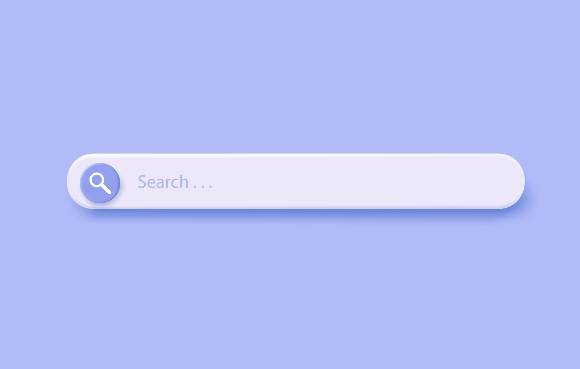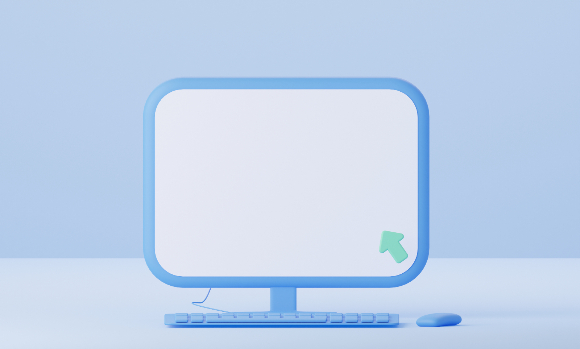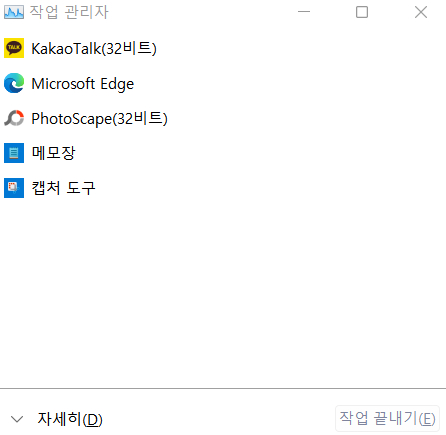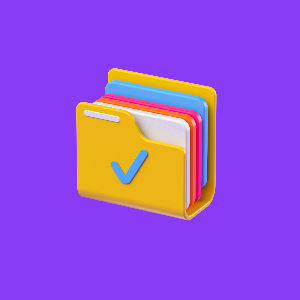평소 우리가 모르고 있었던 윈도 기능 중에는 작업을 편하게 해주는 '단축키'가 있다. 수많은 단축키들 중 유용한 몇 가지를 추려서 소개해 보고자 한다.
━
Win+Shift+S
━
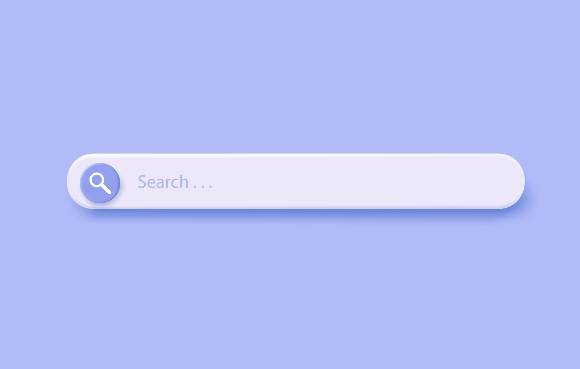 | | Win+Shift+S를 누르면 윈도우에 내장된 스크린샷 기능을 활성화해서 영역을 지정해 캡처가 가능하다. /사진=이미지투데이 | |
이 기능은 윈도에 내장된 스크린샷 기능을 활성화해서 영역을 지정해 캡처를 해주는 기능이다. 이 단축키를 사용하면 한 번에 캡쳐를 할 수 있어서 편리하다.
━
Win+D
━
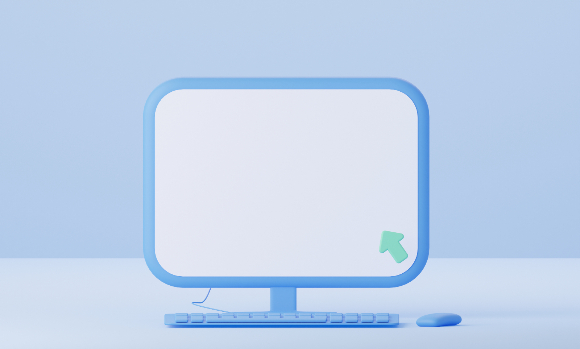 | | 갑자기 화면을 바탕화면으로 긴급히 전환해야 할 때 Win+D키를 누르면 된다. /사진=이미지투데이 | |
갑자기 화면을 바탕화면으로 긴급히 전환해야 할 때 유용한 키다. 단, 소리는 꺼지지 않아 주의가 필요하다.
━
Ctrl+Shift+ESC
━
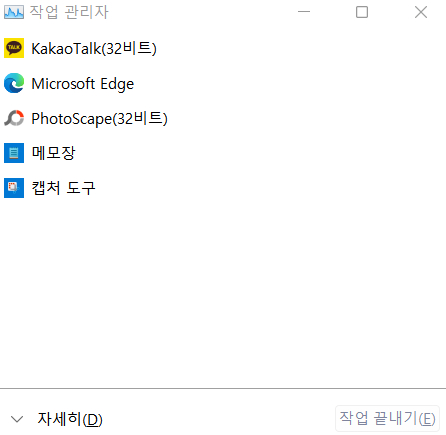 | | Ctrl+Shift+ESC 키를 누르면 작업 관리자가 바로 켜진다./사진=송은정 기자 | |
보통 프로그램 응답이 없을 때 Ctrl+Alt+Del 키를 누른다. 키를 누르면 화면이 잠시 꺼졌다가 작업 관리자를 누르는 창이 나온다. 한 번에 작업 관리자를 킬 수 있는 방법이 있다. Ctrl+Shift+ESC 키를 누르면 작업 관리자가 바로 켜진다.
━
F2
━
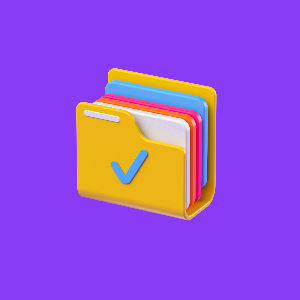 | | F2를 누르면 아주 간단하게 파일 이름을 바꿀 수 있다. /사진=이미지투데이 | |
필요한 파일의 이름을 변경할 때 이름 바꾸기를 누르거나 이름 부분을 천천히 두 번 누르는 방법을 많이 쓴다. F2를 누르면 아주 간단하게 파일 이름을 바꿀 수 있다.
━
Win+L
━
 | | 이 키를 누르면 윈도우 잠금 화면으로 전환 되어서 로그인을 하기 전까지 내용을 완벽하게 숨길 수 있다./사진=이미지투데이 | |
이 기능은 컴퓨터를 하다가 잠깐 자리를 비울 때 유용하다. 내가 하던 작업 내용을 남들에게 보이기 싫은 직장인들에게 적합한 키다. 이 키를 누르면 윈도 잠금 화면으로 전환 돼 로그인을 하기 전까지 내용을 완벽하게 숨길 수 있다.